Si te fijas bien, hay videos transparentes en casi cualquier contenido. Puedes encontrarlo en películas de gran presupuesto, vlogs, anuncios y mercadotecnia, y diseño web. Con los videos transparentes, se pueden hacer sobreposiciones y efectos de transición que crean una sensación de profundidad y agregan creatividad a tu contenido. Cuando hagas uno, puedes seleccionar entre un gran número de programas de edición. Sin embargo, la mejor opción para muchos es Adobe Premier Pro. Por suerte, este artículo te mostrará una guía paso a paso sobre cómo hacerlo de principio a fin. Quédate aquí y aprende cómo exportar un video transparente en Premiere Pro, comprender su importancia en la edición de video, y como extra, descubrir una herramienta alternativa con la que puedes crear fácilmente videos transparentes.
En este artículo
Parte 1. Entender los videos transparentes y sus usos
La transparencia de fondo es la clave para entender qué es un video transparente. En un video normal, puedes ver todos los elementos en un solo fotograma. En un video transparente, puedes ajustar lo opaco del fondo hasta que deje de ser visible. Utiliza un formato de video compatible con un canal alfa, que define la transparencia del video. Para algunos proyectos de edición, se necesita un video transparente para poder agregar sobreposiciones o efectos de video sin comprometer el video original.
Un canal alfa es esencial para crear un video transparente, por lo que es importante conocer los formatos de video que lo admiten. Son MOV, WEBDm (para diseño web), AVI y APNG. Aparte de eso, también necesitarás un software de edición que admita un canal alfa, como Adobe Premier Pro, Adobe After Effects o Final Cut Pro.
Ahora que ya conoces qué es un video transparente y su importancia en la edición de videos, la siguiente sección te mostrará cómo exportar un video transparente en Premier Pro.
Parte 2. Exportar videos transparentes en Adobe Premier Pro (Guía paso a paso)
Aunque pueden existir otras herramientas para editar, Adobe Premier Pro es una de las pocas en las que puedes exportar un video transparente. También es una de las mejores opciones para muchos por las siguientes razones:
- Funciones completas y avanzadas para editar videos
- Puede integrarse perfectamente con otras aplicaciones de Adobe como After Effects
- Interfaz intuitiva y fácil de usar
- Apto para profesionales y principiantes, lo que no suele ocurrir con la mayoría de los programas de edición de las mismas capacidades.
Exportar un video transparente en Premier Pro es fácil. En los siguientes detalles, aprenderás cómo hacer un video transparente en Premier Pro realizando técnicas específicas de exportación. Sigue los pasos que te proporcionamos:
- Paso 1: Preparar tu archivo. Con tu Premier Pro ya instalado, carga el video que quieras exportar con fondo transparente yendo a "Archivo" y eligiendo "Abrir proyecto". Asegúrate de terminar todas las ediciones antes de pasar al siguiente paso.
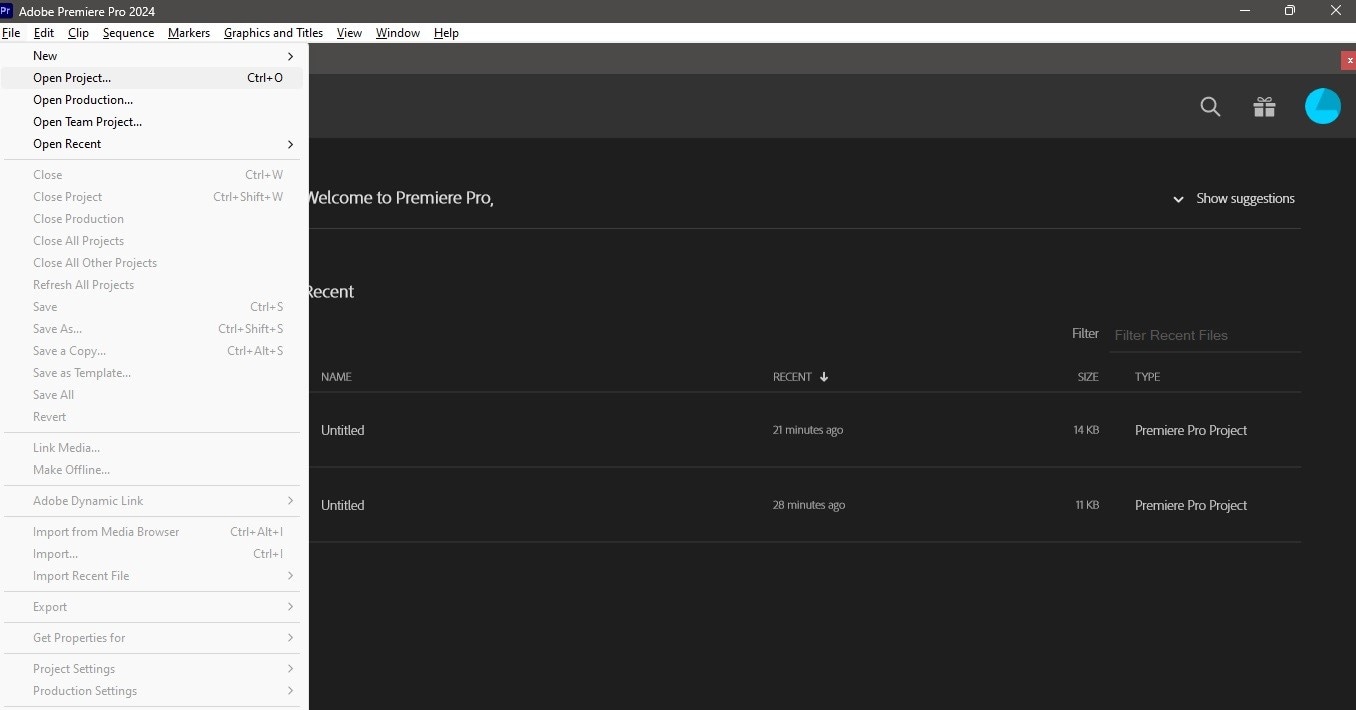
- Paso 2: Abrir la Ventana de exportación. Exporta tu video yendo a "Archivo", "Exportar" y "Medios".
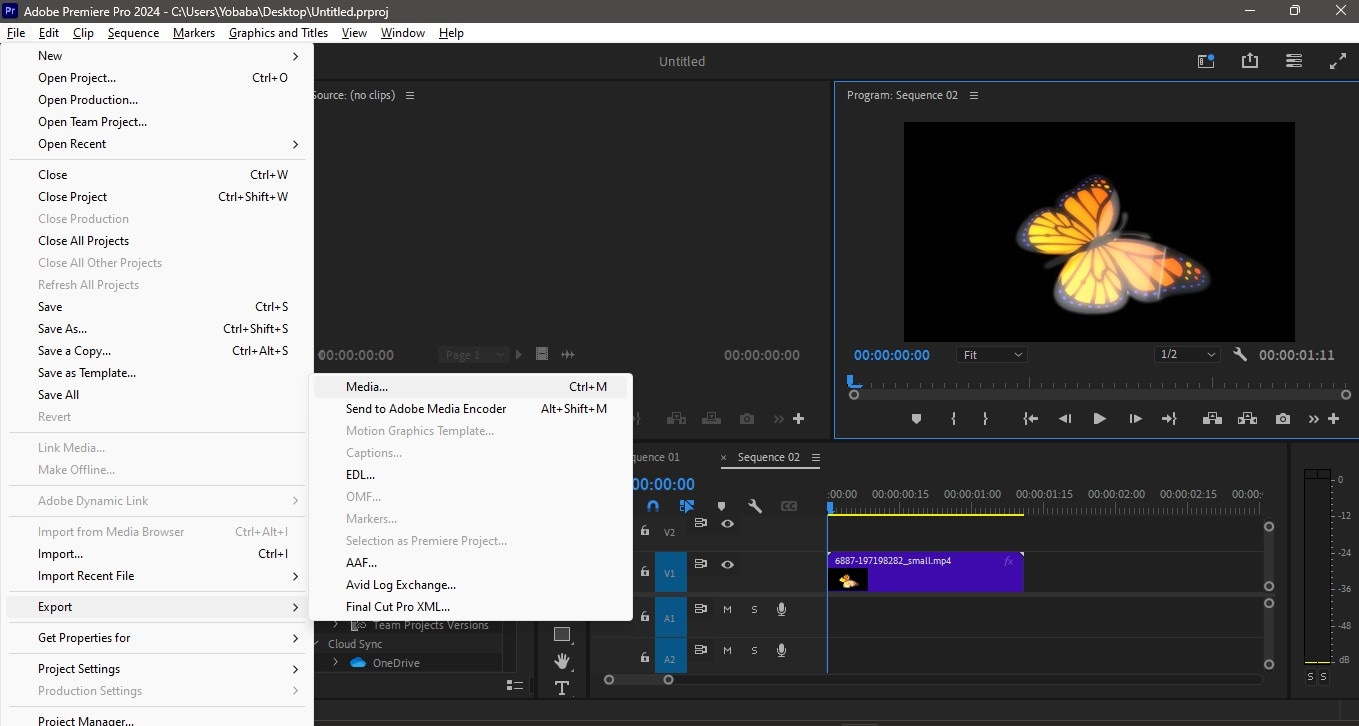
- Paso 3: Configurar los ajustes de exportación. Con la Ventana de exportación abierta, ahora tendrás que configurar los ajustes para exportar el video con un fondo transparente. Esto es lo que tienes que hacer
- Paso 3.1 Establece el formato de video en "Quicktime". Para contextualizar, el formato Quicktime es el único compatible con el fondo transparente, por lo que es un paso crucial en la exportación.
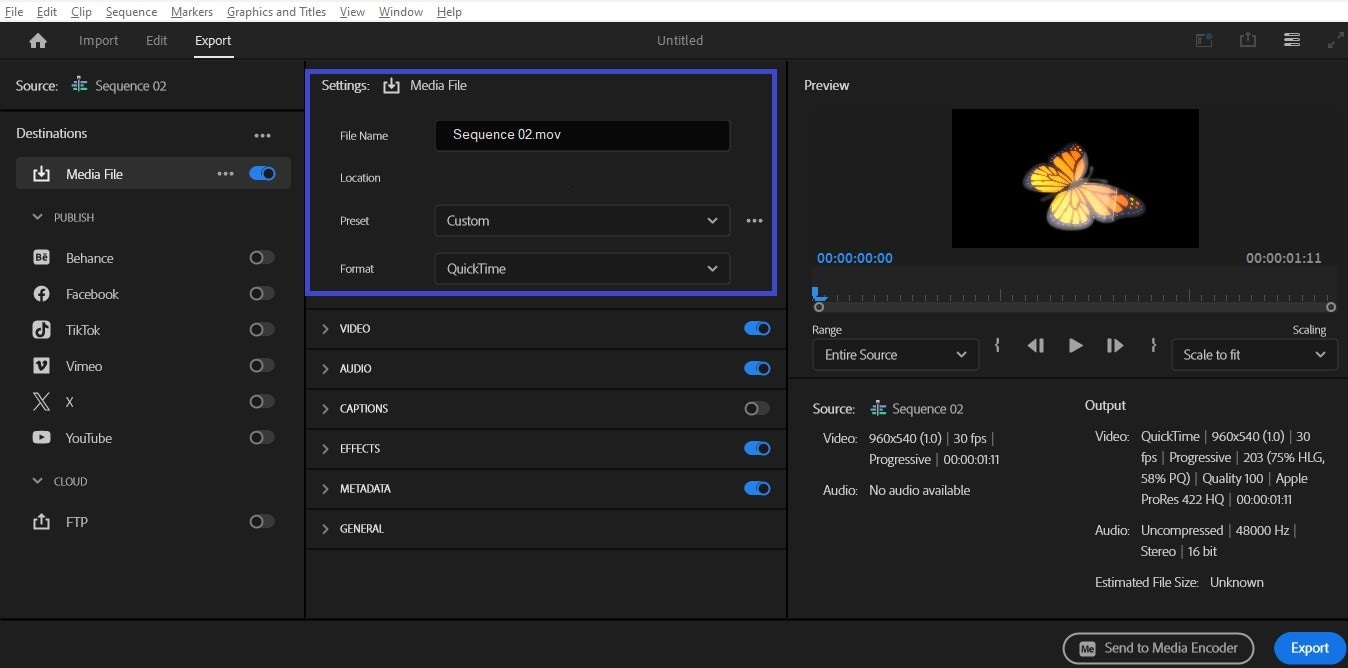
- Paso 3.2 En la pestaña "Video", ve a "Video Codec" y elige "Ninguno".
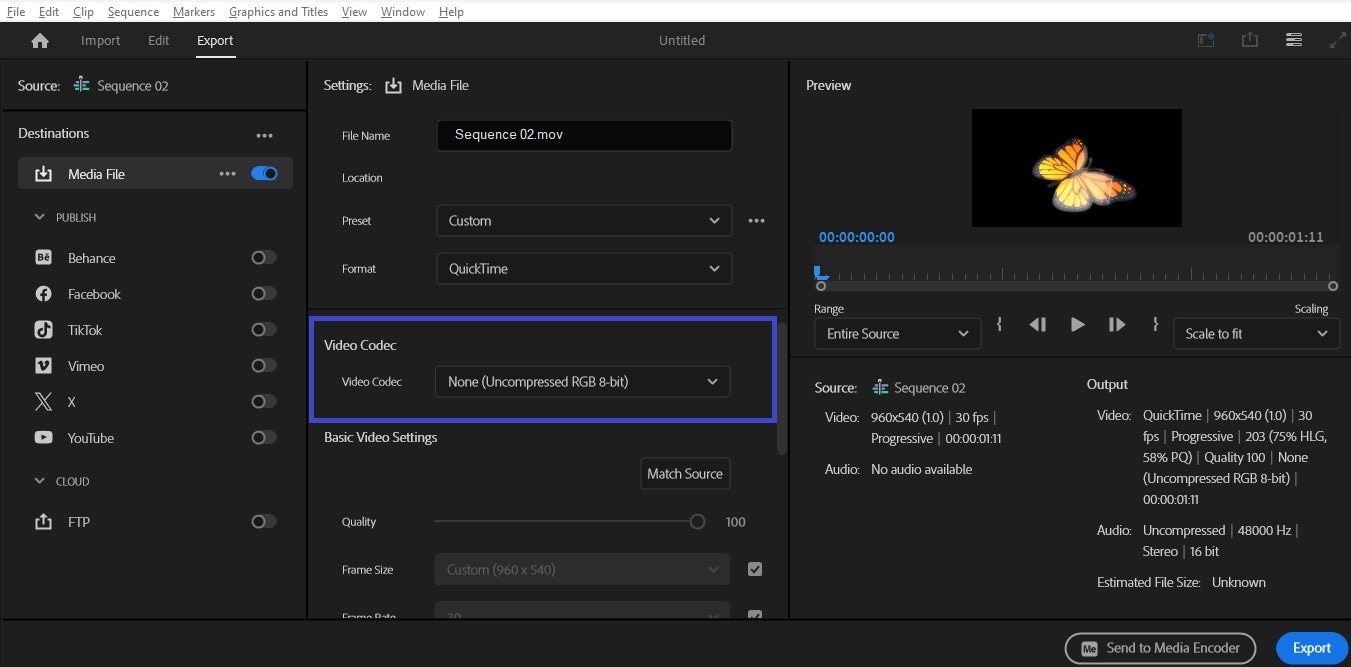
- Paso 3.3 Desplázate más abajo en la pestaña de video hasta "Profundidad" y elige la opción con el "+alfa". Esto activará el canal que permite exportar el video con un fondo transparente. Por último, asegúrate de revisar la casilla "Renderizar a máxima profundidad" para obtener mejores resultados.
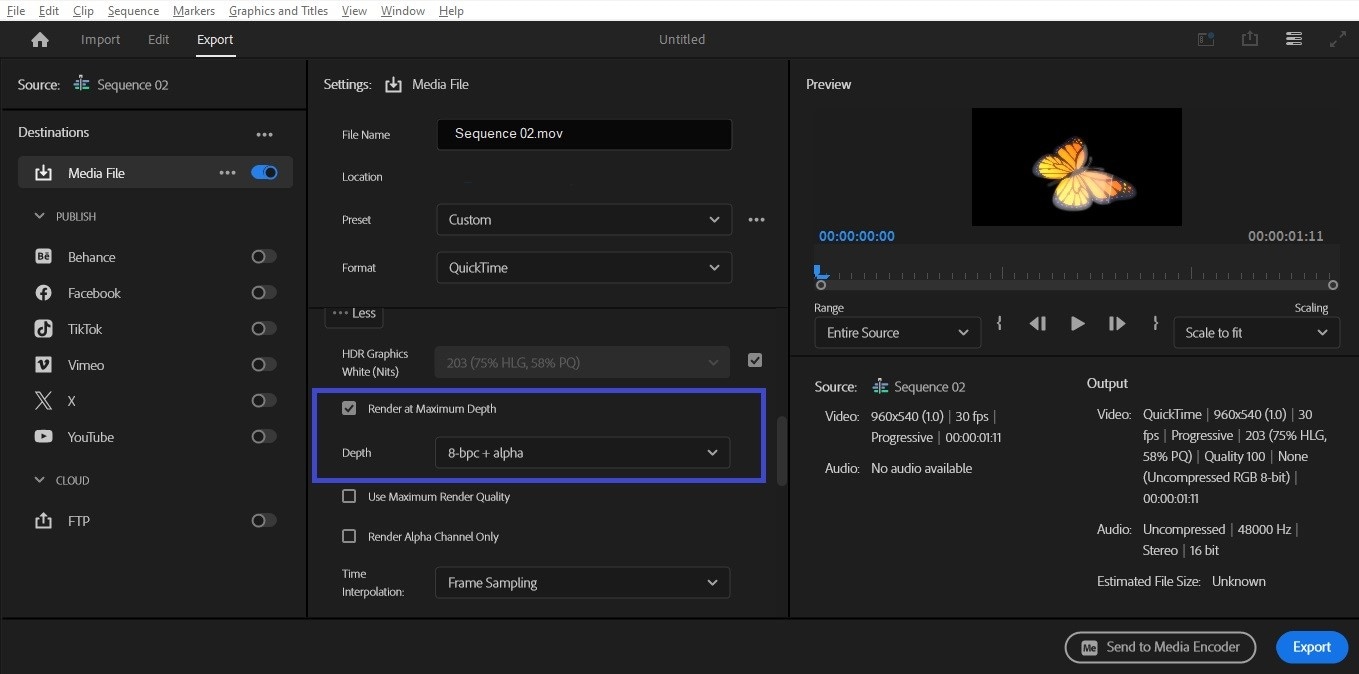
- Paso 4: Haz clic en exportar para descargar el archivo y utilizarlo en tus otros proyectos.
Puedes utilizar Premier Pro para crear videos transparentes siguiendo los pasos anteriores. Adobe Premier Pro requiere la instalación del software, así que asegúrate de que tienes suficiente memoria en tu computadora para que la aplicación funcione sin problemas. Tiene un periodo de prueba de 7 días, después se requiere una suscripción de pago para seguir utilizando el software.
Parte 3. Exportar videos transparentes en Filmora
Premier Pro es realmente un editor de video robusto, pero tiene sus retos. A pesar de tener una interfaz intuitiva, requiere una curva de aprendizaje más larga para familiarizarse con la herramienta. Además, también necesitarás más memoria en la computadora para que funcione sin problemas. Sin embargo, no hay de qué preocuparse, ya que existe una gran alternativa. Te presentamos Filmora, un programa para editar videos increíble y fácil de usar. Con las completas herramientas de edición, puedes ser creativo y producir videos increíbles al mismo tiempo.
Éstas son sus principales características:
- Tiene una suite completa para editar video, desde grabadora de pantalla, video compuesto, rastreo de movimiento, pantalla dividida y mucho más.
- Asegúrate de tener una buena calidad de sonido para tus videos con las funciones de audio de Filmora, como el cambiador de voz, el visualizador de audio, Eliminador de ruido de audio IA y el Detector de silencios, por nombrar algunos ejemplos.
- Con la tecnología de texto, puedes hacer animaciones de texto, subtítulos automáticos, conversión de texto a voz y edición de texto a video.
- Impulsado por la IA, Filmora te ayuda a mejorar tu habilidad de edición de video con funciones como el Generador de música IA, la Edición con copiloto IA, el Eliminador de voces IA, el Creador de miniaturas IA y mucho más.
- Filmora también tiene una gran colección de recursos, desde efectos de video, plantillas preestablecidas, secuencias de video y arte textual.
Se puede acceder a Filmora en línea, pero también, la versión de computadora es compatible con Windows y Mac. Para móviles, funciona perfectamente con dispositivos iOS, iPad y Android.
Con todas estas funciones avanzadas, puedes pensar que crear un video transparente en Filmora es complicado. La verdad es que es fácil y solo te tomará unos pasos. A continuación encontrarás instrucciones paso a paso similares a las de la guía anterior sobre cómo exportar video transparente en Premier Pro:
- Paso 1: Descarga la versión de Filmora para equipos de computo yendo a la página de Filmora. En la página de inicio, haz clic en el icono "Descargar", que descargará automáticamente el archivo de instalación. Después, todo lo que tienes que hacer es encontrar el archivo en tu carpeta de descargas y seguir las instrucciones para instalarlo correctamente.
- Paso 2: Con tu aplicación Filmora para la computadora abierta, carga el proyecto existente con el video que quieras exportar con un fondo transparente. Una vez cargado, haz clic en "Exportar".
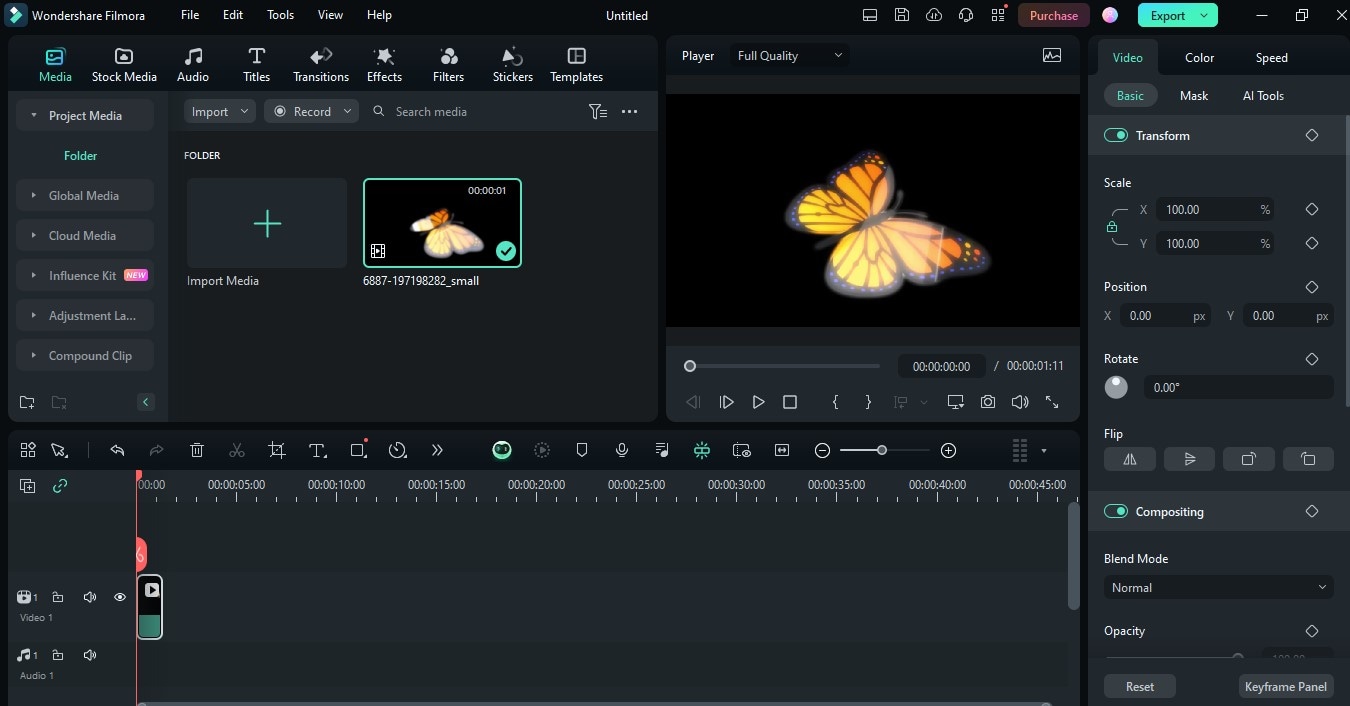
- Paso 3: Con la ventana Exportar abierta, ve a "Configuración de salida". En Formato selecciona "GoPro Cineform", cambia la Resolución y la Frecuencia de fotogramas a tu gusto y, a continuación, activa la opción "Exportar canal alfa".
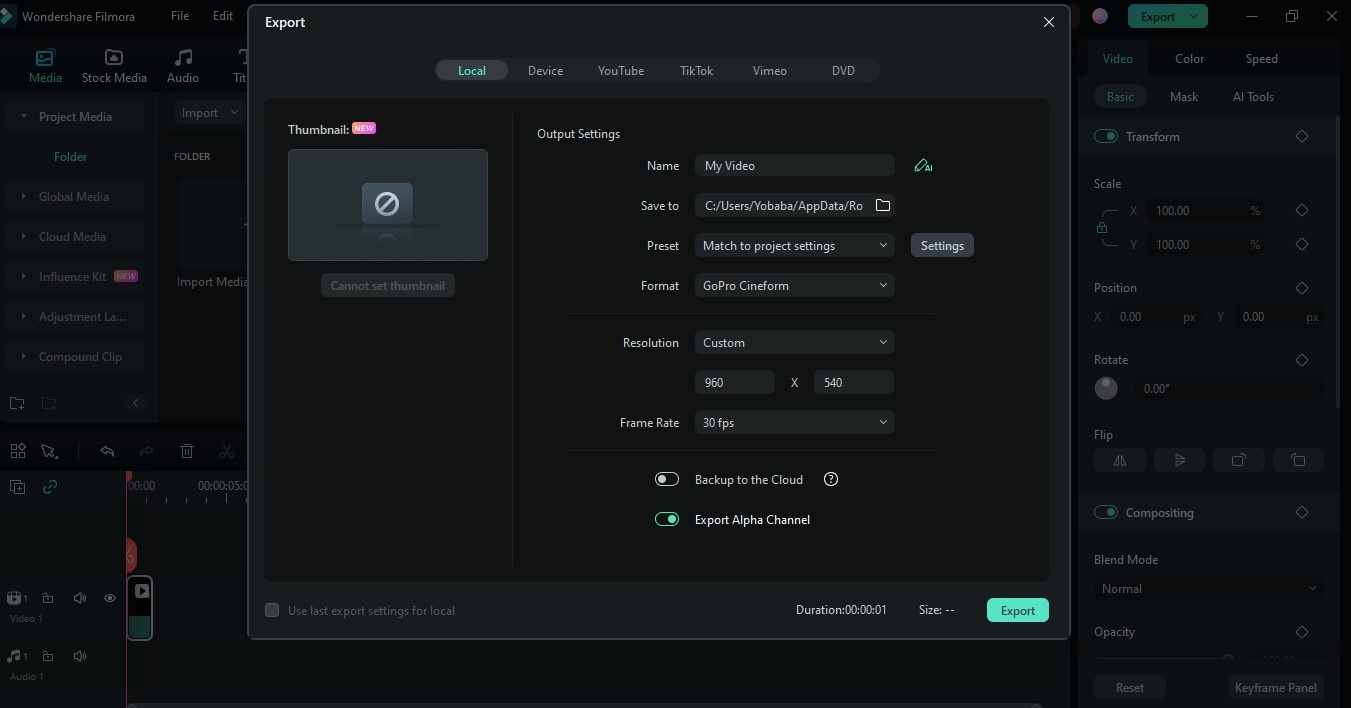
A continuación, puedes utilizar el video transparente para sobreponerlo en otros archivos multimedia, agregarlo a efectos de transición o utilizar un elemento único en tus videos.
Conclusión
Tanto si eres un experto editor de video como un principiante en este campo, es esencial que conozcas cómo exportar un video transparente en Premier Pro u otras herramientas, ya que se utiliza ampliamente en diferentes medios. Aunque al principio puede parecer complicado, aprender a hacerlo paso a paso te dejará descubrir lo fácil que es hacer uno. Aunque herramientas como Premier Pro, Final Cut Pro o After Effects son de gran calibre, puede que necesiten una curva de aprendizaje más larga para dominar por completo su paquete de edición. Si buscas una alternativa a Premier Pro, puedes probar Filmora y exportar videos transparentes desde ahí. Dispone de un completo conjunto de potentes funciones de edición de video, audio, efectos y plantillas preestablecidas con las que trabajar que seguramente te proporcionarán los mejores resultados.



 100% Seguridad Verificada | No Requiere Suscripción | Sin Malware
100% Seguridad Verificada | No Requiere Suscripción | Sin Malware


